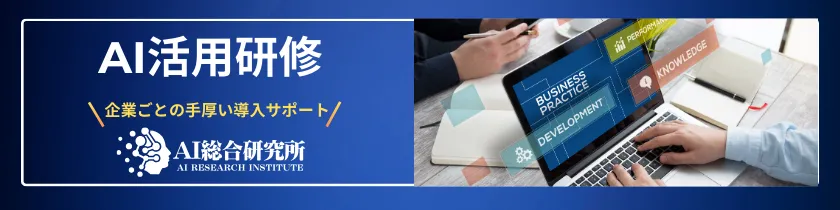この記事のポイント
表示問題の主な原因には処理能力の限界やサーバーエラーがある
回答が途中で切れる、レスポンスが遅い、エラーメッセージが表示されるなどの症状がある
ブラウザのリロードや別のブラウザの使用が簡単で効果的な対策
ネットワーク環境の改善やハードウェアの最適化も重要
問題が解決しない場合はOpenAIのサポートに問い合わせることを推奨

Microsoft MVP・AIパートナー。LinkX Japan株式会社 代表取締役。東京工業大学大学院にて自然言語処理・金融工学を研究。NHK放送技術研究所でAI・ブロックチェーンの研究開発に従事し、国際学会・ジャーナルでの発表多数。経営情報学会 優秀賞受賞。シンガポールでWeb3企業を創業後、現在は企業向けAI導入・DX推進を支援。
ChatGPTを利用中に表示がおかしくなったり、エラーが出たりした経験はありませんか?画面が突然フリーズしたり、応答が遅れたり、意図しない動作をしたりと、様々な問題が起こる可能性があります。
こうした表示の不具合は、ChatGPTユーザーにとって大きなストレスとなる事かと思います。
そこで本記事では、ChatGPTの表示問題の原因を詳しく解説し、それぞれの状況に応じた具体的な対処法をわかりやすくお伝えします。
ブラウザのリロードから、ネットワーク環境の改善まで、様々な角度からアプローチする解決策を提案しますので、表示のトラブルに悩まされている方は、ぜひこのガイドを参考にしてみてください。
少しの工夫で、ChatGPTをストレスなく快適に使いこなせるようになるはずです。
2025年12月12日に発表された最新モデル、「GPT-5.2(ChatGPT 5.2)」については、以下の記事で詳しく解説しています。
▶︎GPT-5.2(ChatGPT 5.2)とは?その性能や使い方、料金体系を徹底解説!
目次
ChatGPTの表示がおかしいときの原因
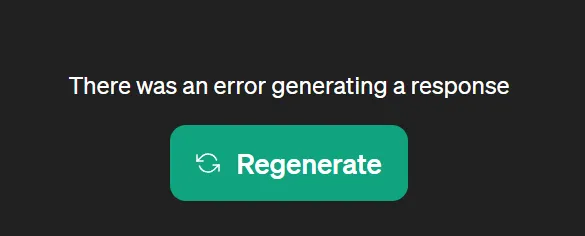
ChatGPTのエラー
ChatGPTの表示に関する問題は、多種多様な原因によって引き起こされます。ここでは、一般的なエラーとそれらが発生する可能性のある原因を詳しく解析していきます。
回答が不完全である(途中で切れる、特定の文字で止まる)
処理能力の限界
ChatGPTが非常に長いテキストを処理しようとした場合、システムのリソース限界に達し、応答が不完全になることがあります。
入力されたプロンプトが複雑すぎたり、生成されるテキストが長すぎたりすると、ChatGPTがそれを完全に処理できずに途中で止まってしまうのです。
また、ChatGPTには文字数制限が設けられているため、その上限を理解しておくことも重要です。
内部エラー
サーバーサイドで発生する不具合やバグにより、応答が途中で切れる場合があります。これは、ChatGPTのシステム内部で何らかの問題が発生し、適切な応答の生成が妨げられることを意味します。
【関連記事】
➡️ChatGPTが途中で止まる原因5選!すぐに試せる対処法を紹介
レスポンスの遅延
サーバーへのアクセス集中
多数のユーザーが同時にChatGPTを利用している場合、サーバーへの負荷が増大し、応答速度が遅くなります。ChatGPTはクラウドベースのサービスであるため、多くのユーザーからのリクエストを同時に処理する必要があります。
このような高負荷の状況下では、個々のユーザーへの応答に遅延が生じる可能性があります。
ネットワークの問題
ユーザーのインターネット接続やISPの問題によっても、応答速度が遅れることがあります。
つまり、ユーザー側のネットワーク環境が不安定だったり、速度が遅かったりすると、ChatGPTからの応答を受け取るまでに時間がかかってしまうのです。
【関連記事】
➡️ChatGPTが重いのは時間帯のせい?原因別の対処法をわかりやすく解説
エラーメッセージが表示される
サーバーエラー
システムの内部エラーやメンテナンスにより、サービスが一時的に利用できなくなることがあります。
これは、ChatGPTのサーバー側で何らかの問題が発生したために、ユーザーのリクエストに応答できない状態を意味します。
リクエストの不備
ユーザーからのリクエストに問題がある場合(例えば、不正なパラメーターの使用)、エラーメッセージが表示されることがあります。
つまり、ユーザーが適切な形式でプロンプトを入力しなかったり、ChatGPTが処理できない種類のリクエストを送信したりすると、エラーが返されるのです。
【関連記事】
➡️ChatGPT利用時によくあるエラーとその対処法を徹底解説!
画面の表示が乱れる
ブラウザの互換性
使用しているブラウザがChatGPTのウェブサイトと完全に互換性がない場合、レイアウト崩れなどの表示問題が発生する可能性があります。
つまり、一部のブラウザでは、ChatGPTのユーザーインターフェースが正しく表示されないことがあるのです。
キャッシュの問題
古いキャッシュデータによって、ウェブページが正しく表示されないことがあります。ブラウザにキャッシュされた古いバージョンのChatGPTのウェブページが、最新のバージョンと競合し、表示の問題を引き起こす可能性があります。
入力したプロンプトが認識されない
入力ミス
ユーザーが意図しない形でプロンプトを入力した場合、システムが正しく認識できないことがあります。例えば、スペルミスや文法の誤りがあると、ChatGPTがプロンプトを適切に解釈できない可能性があります。
また、一つのセッション(チャット)で長い会話を繰り返した場合、ChatGPTは以前の会話を忘れてしまう場合があります。
【関連記事】
➡️ChatGPTが会話を忘れてしまう原因は?対処法やプロンプトのコツを解説!
システムの一時的な不具合
サーバー側の一時的な不具合により、正常なプロンプトでも認識されない場合があります。これは、ChatGPTのシステムが一時的に不安定な状態にあり、ユーザーの入力を適切に処理できないことを意味します。
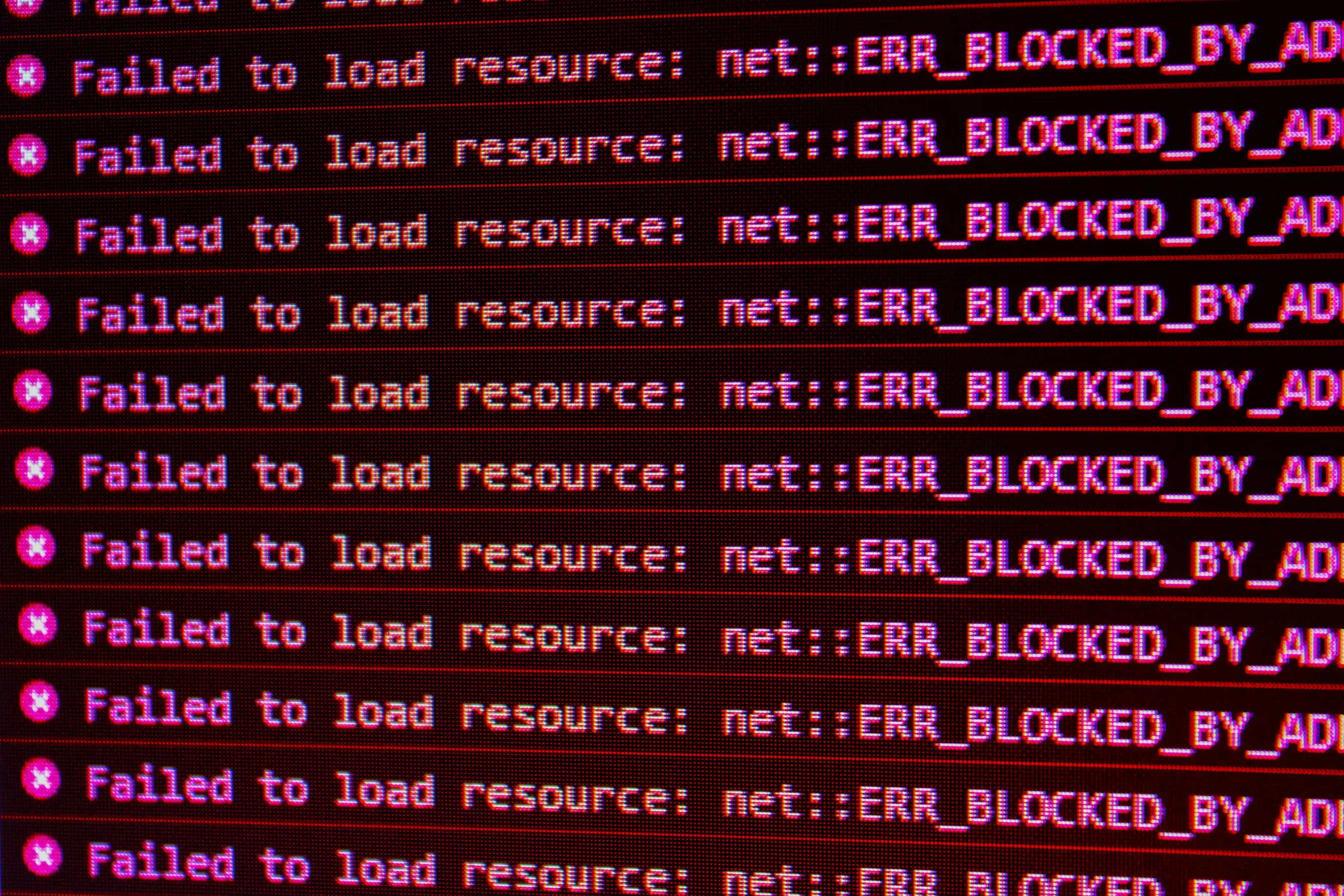
エラー イメージ
ChatGPTの表示がおかしいときの対処法
ChatGPTを利用する際に表示問題が発生した場合、いくつかの対策を講じることで、これらの問題を解決することが可能です。
以下に、実践しやすい具体的な手順とそれぞれの対策が期待できる効果を紹介します。
【対策1】チャットをリロードする
手順
ブラウザでChatGPTを開いているページをリフレッシュ(リロード)します。
リロードはブラウザの更新ボタンを使用するか(回転矢印のアイコン)、キーボードショートカットが有効です。
効果
これは最も簡単かつ迅速な解決策です。一時的な通信エラーや軽度のバグが原因で表示が崩れる場合や応答が遅延している場合に、問題を解決できる可能性があります。
リロードすることで、ChatGPTのウェブページが再読み込みされ、最新の状態に更新されます。つまり、一時的な問題が解消され、正常な表示と動作が復元されるのです。
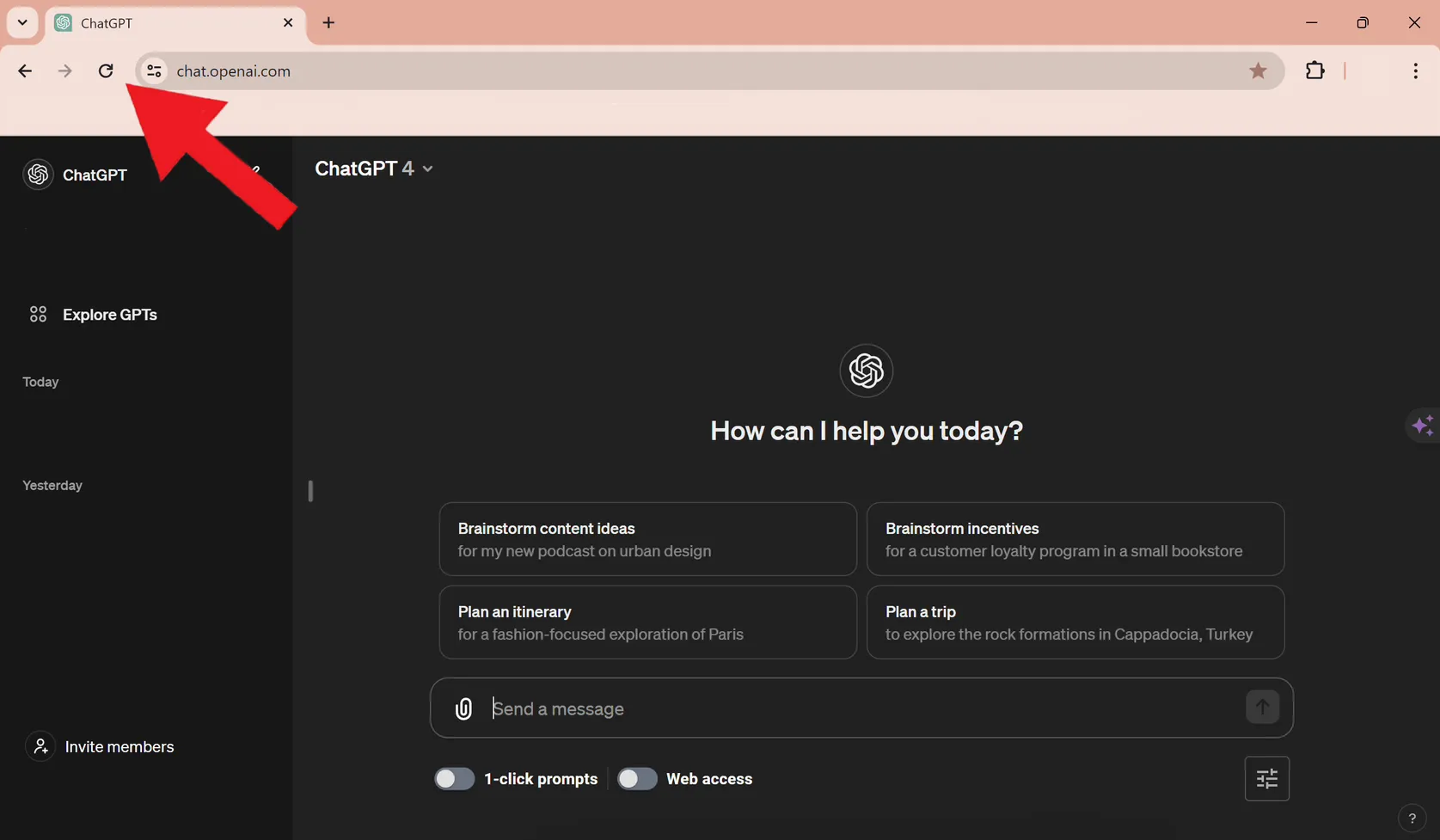
リロードボタン
【対策2】ブラウザやタブを変更する
手順
現在使用しているブラウザやタブで問題が解決しない場合、別のブラウザでChatGPTにアクセスするか、新しいタブでページを開いてみてください。
例えば、Google ChromeでChatGPTを開いていて問題が発生した場合、Mozilla FirefoxやMicrosoft Edgeなどの別のブラウザを試してみましょう。
また、同じブラウザ内で新しいタブを開き、ChatGPTのページを再度読み込むこともできます。
効果
異なるブラウザや新しいタブを使用することで、ブラウザのキャッシュやクッキーに関連する問題が解消されます。
つまり、古いデータが原因で表示が乱れている場合、別のブラウザや新しいタブを使うことで、そのデータの影響を受けずにChatGPTを利用できるようになるのです。
【関連記事】
➡️ChatGPTのブラウザ利用方法を解説!便利な拡張機能も紹介
また、ブラウザ間での互換性の違いにより、表示や機能の問題が解決することがあります。一部のブラウザではChatGPTが正常に動作しない場合でも、別のブラウザを試すことで問題が解消されるかもしれません。
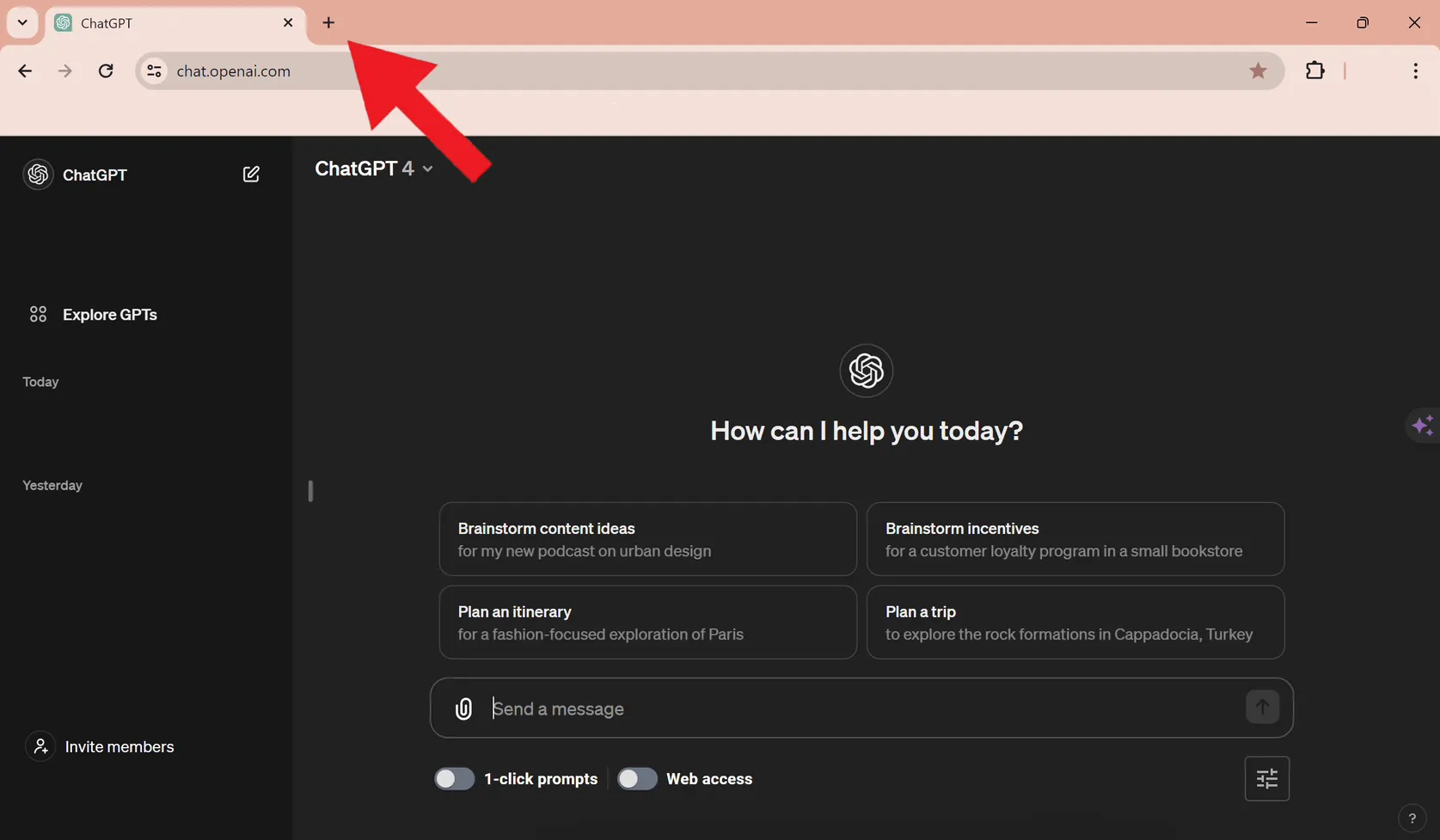
「+」をクリックしてタブを追加する
【対策3】ハードウェアとネットワークの改善
手順
ネットワーク接続を確認し、必要に応じてルーターを再起動します。ルーターの電源を切り、数秒待ってから再度電源を入れると、ネットワーク接続が更新されます。
また、可能であれば有線接続に切り替えるか、Wi-Fiの信号強度を向上させるためにデバイスの位置を調整します。
さらに、不要なアプリケーションやタブを閉じてください。これにより、デバイスのリソースをChatGPTに集中させることができます。
効果
ネットワークの速度や安定性が向上し、応答速度が改善されます。ルーターの再起動やデバイスの位置調整により、ChatGPTとの通信がスムーズになり、遅延や中断が減少します。
また、デバイスのリソースが適切に管理されることで、処理速度が向上し、ChatGPTの応答時間が短縮される可能性があります。
つまり、ハードウェアとネットワークを最適化することで、ChatGPTとのやり取りがより快適になるのです。
【関連記事】
➡️ChatGPTのネットワークエラーの原因と対処法をわかりやすく解説
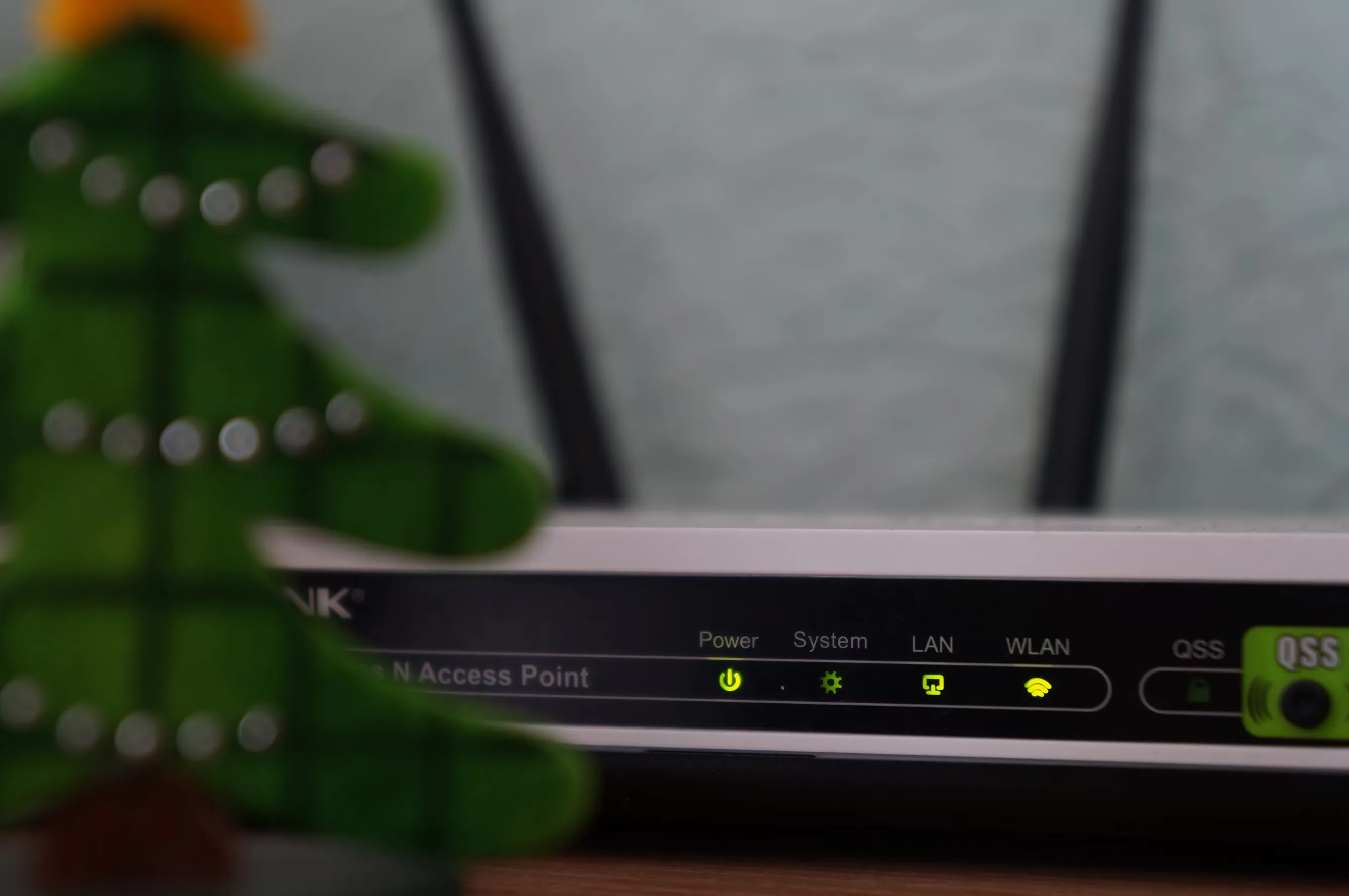
ルーター イメージ
それでも解決しない場合:OpenAIへの問い合わせ方法
ChatGPTの提供元であるOpenAIは、エラー発生時のヘルプデスク提供しています。
問い合わせフォームやメールアドレスを確認し、問題の詳細を伝えることで、適切な解決策を得られる可能性があります。
そのため、問題が解決しない場合でも、諦めずに公式サポートにコンタクトを取ることをおすすめします。
問い合わせ先:OpenAIヘルプページ
また、ChatGPTに関して解決しない場合や、AI活用やAI導入については弊社のITコンサルタントが無料でご相談に乗ることが可能です。ご気軽にご相談ください。
➡️弊社へのお問い合わせはこちら
まとめ
この記事では、ChatGPTの表示問題の原因と対処法を詳しく解説しました。システムの処理能力、内部のバグ、サーバーへのアクセス集中、ネットワーク問題、ブラウザの互換性など、様々な要因が表示の不具合やエラーを引き起こします。
問題に直面した際は、まずブラウザのリロードを試してください。それでも解決しない場合は、別のブラウザや新しいタブの使用、ネットワーク環境の改善を検討しましょう。これらの対策で多くの問題は解決しますが、解決しない場合や頻発する場合は専門のサポートに相談することをお勧めします。
ChatGPTは便利で強力なツールですが、時には表示の問題に悩まされることがあります。そんなときは、この記事で紹介した対処法を試してみてください。原因を理解し、適切な解決策を適用することで、ChatGPTをより効果的に活用できるはずです。